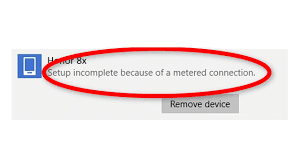従量制接続に接続しているときに Bluetooth デバイスを使用すると、従量制接続エラーが原因でセットアップが不完全になり、Windows 10 システムで Bluetooth デバイスを使用できなくなります。
デバイス セクションの設定が不適切であると、従量制接続がオンのときに Windows がドライバーをダウンロードできない可能性があります。この問題が突然発生した場合は、Windows の更新プログラムが問題の原因である可能性が高く、これらの設定がリセットされることがあります。
心配しないで!議論中の問題に対処している場合は、以下に示す修正を使用することをお勧めします。これらは、影響を受けるユーザーのほとんどが適用して問題を解決する推奨される修正です。試してみてください:
従量制接続エラーのためにセットアップが不完全な場合の可能な修正
修正 1: 設定を変更する
デバイス設定の下に、Windows がデバイスのドライバーやその他のアプリケーション情報をダウンロードできるようにするオプションがあります。この設定が何らかの理由でオフになっている場合、従量制課金接続に接続している間、Windows はデバイスのドライバーに必要なダウンロードを実行できません。この問題を解決するには、この設定を変更することを検討してください。必要な手順は次のとおりです。
- Win+ I を押して設定を開き、
- デバイスに移動し、
- Bluetooth & その他のデバイスを選択し、
- 従量制接続を介してダウンロードするというオプションをオンにします。
- 完了したら、準備完了です。
修正 2: WI-FI ステータスを変更する
従量制接続エラーが原因でセットアップが不完全な場合は、多くのユーザーがインターネット接続が従量制接続であると不満を漏らしているため、WI-FI ステータスを通常の接続に変更することを検討する必要があります。 Wi-Fi ステータスを通常に設定すると、Bluetooth デバイスが接続され、WI-FI を従量制接続に戻すことができます。 WI-FI ステータスを変更する手順は次のとおりです。
- Win+ I を押して設定を開き、
- ネットワークとインターネットを選択し、
- [チャンス接続プロパティ] をクリックします。
- Set as metered connection の下のオプションをオフにすると、ネットワークは従量制接続ではなくなります。
- ここで、Bluetooth デバイスに接続すると、正しく接続されるはずです。
何も機能せず、それでも問題が発生する場合は、PC 修復ツールを使用することをお勧めします。これは、Windows 関連の問題をチェックし、自動解決策を提供する自動ツールです。システムの破損が原因で問題が発生した場合に機能することがよくあります。ここに直接ダウンロードリンクがあります。
結論
それで全部です!従量制接続エラーのために不完全なセットアップを修正する方法についての記事を締めくくります。そう願っています, これらの修正は、問題を取り除くのに役立ちます.投稿に関する質問、質問、提案がある場合は、以下にコメントしてください。